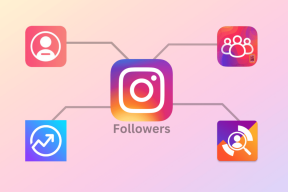IPhone、iPad、および Mac の Safari でデフォルトの検索エンジンを変更する方法
その他 / / May 02, 2023
Safari ブラウザーは、Apple デバイスで Web を閲覧するための既定のアプリです。 ブラウジング エクスペリエンスを向上させるために、次のことができます。 Safari でタブ グループを作成する 必要なときにすばやくアクセスできるようにします。 デフォルトでは、Safari はデフォルトの検索エンジンとして Google を使用します。

しかし、Google 検索以外の検索エンジンの使用を好むユーザーはまだたくさんいます。 Safari でデフォルトの検索エンジンを変更する場合は、iPhone、iPad、または Mac で行う方法を次に示します。 開始する前に、iPhone、iPad、または Mac でそれぞれのオペレーティング システムの最新バージョンが実行されていることを確認してください。
iPhone および iPad の Safari でデフォルトの検索エンジンを変更する
検索エンジンの Web サイトを別のタブで開き、それを使用して Web を閲覧するオプションがあります。 ただし、Safari のデフォルトの検索エンジンを変更する方がはるかに便利です。 iPhone または iPad から Safari を使用したい場合は、次の方法でデフォルトの検索エンジンを変更してください。 手順は両方のプラットフォームで同じです。
ステップ1: iPhone または iPad で設定アプリを開きます。

ステップ2: 下にスクロールして Safari をタップします。

ステップ 3: 下にスクロールして [検索エンジン] を選択します。

ステップ 4: オプションのリストから好みの検索エンジンを選択します。

好みの検索エンジンを選択したら、下にスクロールして、リンクを新しいタブで開く、検索エンジンの提案などの設定を変更できます。 同じ手順を繰り返して、iPhone および iPad の Safari でデフォルトの検索エンジンを変更できます。
次の場合は、私たちの投稿を読むこともできます Safari が iPhone にファイルをダウンロードしていません.
Mac の Safari でデフォルトの検索エンジンを変更する
別の検索エンジンを使用して、Microsoft Edge や Firefox などの別の Web ブラウザーをダウンロードしてインストールできます。 ただし、Mac のストレージが不足している場合は、別の Web ブラウザーをダウンロードして検索エンジンを変更する必要はありません。 しかし、デフォルトの検索エンジンを変更する他の主な理由の 1 つは、ブラウザーのハイジャック コードまたは拡張機能です。
Mac の Safari ブラウザでは、デフォルトの検索エンジンを変更して、インターネット ブラウジングに使用できます。 手順は次のとおりです。
ステップ1: Command + Space キー キーボード ショートカットを押して Spotlight 検索を開き、次のように入力します。 サファリ、 し、Return キーを押します。

ステップ2: 左上隅にある Safari をクリックします。

ステップ 3: オプションのリストから [設定] を選択します。

ステップ 4: [設定] ウィンドウの [検索] タブをクリックします。

ステップ 5: 検索エンジンの横にあるドロップダウンを選択します。
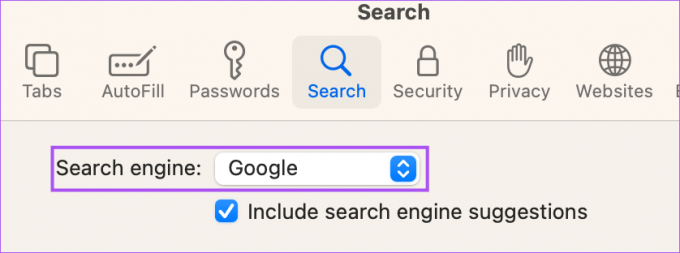
ステップ 6: Safari で使用する新しい検索エンジンを選択します。

同じ手順を繰り返して、Mac の Safari でデフォルトの検索エンジンをもう一度変更できます。
Mac の Safari でホームページを検索エンジンに変更する方法
デフォルトの検索エンジンを変更するだけでなく、Safari の検索エンジンで開くようにデフォルトのホームページを変更できます。 Safari で特定の Web サイト タブを開いていない場合、ホームページが読み込まれます。 そのため、デフォルトの検索エンジンの Web ページを Safari のホームページとして設定できます。 方法は次のとおりです。
ステップ1: Command + Space キー キーボード ショートカットを押して Spotlight 検索を開き、次のように入力します。 サファリ、 し、Return キーを押します。

ステップ2: 左上隅にある Safari をクリックします。

ステップ 3: オプションのリストから [設定] を選択します。

ステップ 4: [設定] ウィンドウで [全般] タブを選択します。

ステップ 5: 使用する検索エンジンの Web ページ リンクを [ホームページ] ボックスに入力します。

Safari で検索エンジンの Web ページを開いた場合は、[現在のページに設定] をクリックできます。
タブを閉じると、Mac で新しいタブを開くたびに、Safari は常に選択した検索エンジンの Web ページを開きます。
この設定は、[新しいウィンドウで開く] と [新しいタブで開く] の横にあるドロップダウン メニューをクリックして変更できます。

新しい検索エンジンを使用する
新しい検索エンジンをデフォルトとして使用するのは、Safari では非常に簡単です。 iPhone、iPad、および Mac で利用可能なオプションのリストから選択できます。 ある検索エンジンで目的の結果が得られない場合は、別の検索エンジンに切り替えることができます。 ChatGPT は、多くの人の関心を引く新しい AI 駆動型テクノロジです。 の比較を読む ChatGPT と Google 検索 それらについてもっと知るために。
最終更新日: 2023 年 4 月 12 日
上記の記事には、Guiding Tech のサポートに役立つアフィリエイト リンクが含まれている場合があります。 ただし、編集の完全性には影響しません。 コンテンツは偏りがなく、本物のままです。
によって書かれた
パウルシュ・チャウダリー
スマートフォン、ラップトップ、テレビ、コンテンツ ストリーミング プラットフォームに関連する日常の問題を最も簡単な方法で解決し、テクノロジーの世界をわかりやすく説明します。